
Twitch iki faktörlü kimlik doğrulaması çalışmıyor, aşağıda ki adımlar ile ilerleme sağlayabilirsiniz.
Tüm büyük hesaplarım için iki faktörlü kimlik doğrulama kullanıyorum ; bu, olası bir bilgisayar korsanlığı girişimine karşı gerekli bir savunma hattıdır. 2FA erişimim güvenli olduğu sürece, şifrem ele geçirilse bile, Twitch gibi hesaplar da dahil olmak üzere en çok kullandığım hesaplara kimse erişemez.
Twitch 2FA, hesabınızı güvende tutacaktır ancak Twitch’te iki faktörlü kimlik doğrulamanın düzgün çalışmadığı durumlar yaşadım. SMS yoluyla kod alamıyorum veya bir keresinde hesabımda kullanılan numaraya artık erişimim yoktu. Bu tür sorunlarla karşılaşıyorsanız aşağıdaki adımları kullanarak Twitch 2FA sorunlarınızı düzeltin.
Twitch İki Faktörlü Kimlik Doğrulaması Çalışmıyor, Nedenleri
Ona Beş Dakika Verin!
Teknoloji zaman zaman sabrımızı sınamayı seviyor. Twitch’ten iki faktörlü kimlik doğrulama kodlarınızı hemen alamıyorsanız, derin bir nefes alın ve beş dakika bekleyin; bu, kodun size ulaşması için yeterli bir süre olabilir.

Twitch İki Faktörlü Kimlik Doğrulaması Çalışmıyor
Operatörünüze veya herhangi bir ağ tıkanıklığı olup olmadığına bağlı olarak SMS kodlarında gecikmeler yaşanması yaygın bir durumdur. Biraz zaman vermek, çoğu zaman sorunu çözmek için herhangi bir ek adım atmadan sorunu çözecektir.
Mobil Cihazınızı Yeniden Başlatın
Mobil cihazınızdaki herhangi bir sorun için iyi bir çözüm, cihazı hızlı bir şekilde yeniden başlatmaktır. Twitch 2FA kodlarını göremiyorsanız sorunu çözmek için cihazınızı yeniden başlatmayı deneyin. Yeniden başlatma, cihazınızın hafızasını temizleyecek ve cihazınızı ağ operatörünüze yeniden bağlanmaya zorlayacaktır.
Android cihazınızı yeniden başlatmak için seçenekler menüsünü görene kadar güç düğmesini basılı tutun. Buradan Yeniden Başlat veya Kapat’a dokunun. Kapatmayı seçerseniz, cihazınız kapandığında tekrar açmak için güç düğmesini tekrar basılı tuttuğunuzdan emin olun.
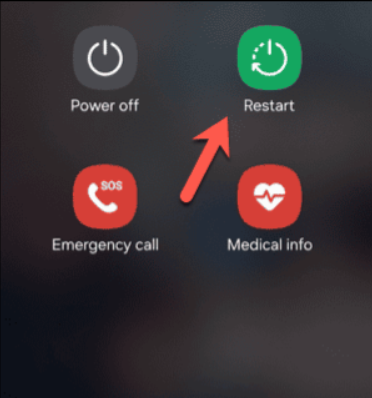
Twitch İki Faktörlü Kimlik Doğrulaması Çalışmıyor çözüm yöntemleri
iPhone’u yeniden başlatmak oldukça basittir ancak adımlar eski modellere göre değişiklik gösterebilir. Daha yeni bir iPhone’da, ses seviyesi düğmelerinden birini ve yan düğmeyi basılı tutun, ardından üstteki kapatma kaydırıcısını kaydırın. Kapandıktan sonra, telefonunuz tekrar açılıncaya kadar yan düğmeyi basılı tutun.
Bağlı Olduğunuzdan ve Mobil Sinyalinizin Sorunsuz Olduğundan Emin Olun
Twitch’te hâlâ SMS iki faktörlü kimlik doğrulamayı kullanıyorsanız, ağ operatörünüzün insafına kalmışsınız demektir. Kötü sinyal de dahil olmak üzere herhangi bir sorun, oturum açmak veya hesap ayrıntılarını değiştirmek için ihtiyaç duyduğunuz Twitch kodlarını almanızı engelleyecektir.
Sinyalinizde bir sorun varsa telefonunuzun iyi ve güçlü bir sinyal aldığı bir alana gitmeniz gerekecektir. Ayrıca cihazınızda Rahatsız Etmeyin modunu devre dışı bırakmak da iyi bir fikirdir; bu, alınan mesajı görmenizi engelleyebilir.
İçerideyseniz sinyalinizin iyileşip iyileşmediğini görmek için birkaç dakika dışarı çıkın. Sinyal gücünün iyi olduğu bir bölgeye geldiğinizde, sorunu çözüp çözmediğini görmek için Twitch’ten başka bir 2FA kodu istemeyi deneyin.
Kimlik Doğrulayıcı Uygulaması Kullanmaya Geçin
Twitch’in iki faktörlü kimlik doğrulaması kısa mesaj yoluyla güvenilir bir şekilde çalışmıyorsa, bir kimlik doğrulama uygulamasına geçmenin zamanı gelmiştir. Bu uygulamalar, SMS kodları yerine kullanılacak zamana duyarlı güvenlik kodları oluşturur.
Kimlik doğrulama uygulamaları günümüzde genellikle SMS yerine tercih ediliyor. Bunun nedeni büyük ölçüde kimlik avı saldırıları riskini artıran SMS sahteciliği riskinin artmasıdır. Authy veya Google Authenticator gibi uygulamalar, Twitch hesabınızın güvenliğini sağlamak için daha güvenilir bir yöntem sunar.
Kurulum işlemi sırasında bir QR kodunu tarayarak kimlik doğrulayıcı uygulamasını Twitch hesabınıza bağlamanız gerekecektir. Bir kimlik doğrulayıcı uygulamasıyla iki faktörlü kimlik doğrulamayı ayarlamak için aşağıdaki adımları izleyin.
- Tercih ettiğiniz kimlik doğrulama uygulamasını akıllı telefonunuza yükleyin. Bu örnekte Google Authenticator kullanıyorum ancak hangi uygulamayı kullanmaya karar verirseniz verin adımlar oldukça benzer olmalıdır.
- Ardından, web tarayıcınızda Twitch Güvenlik Ayarları sayfasını açın ve İki Faktörlü Kimlik Doğrulamayı Ayarla (2FA’yı etkinleştirmediyseniz) veya İki Faktörlü Kimlik Doğrulamayı Düzenle’yi (SMS 2FA’yı etkinleştirdiyseniz) tıklayın.
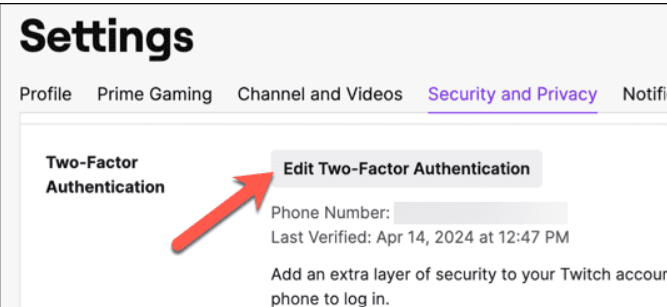
Twitch İki Faktörlü Kimlik Doğrulaması Çalışmıyor yöntemleri
- Etkinleştirilmiş 2FA’nız yoksa 2FA’yı Etkinleştir’e tıklayın ve telefon numaranızı girmek için ekrandaki talimatları izleyin. Aksi takdirde Authenticator Uygulaması seçeneğinin yanındaki Kurulum’a tıklayın.
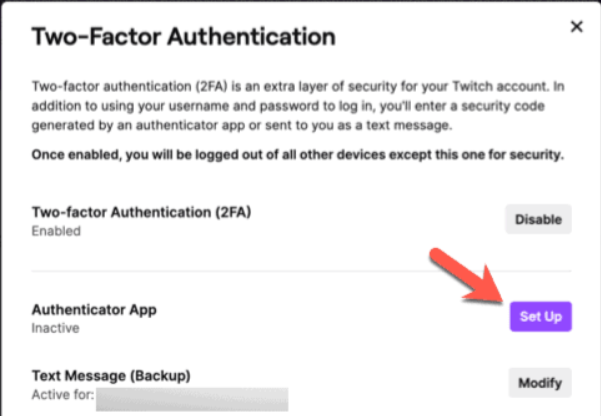
Twitch İki Faktörlü Kimlik Doğrulaması Çalışmıyor sebepleri
- İstendiğinde kimlik doğrulama uygulamanızla görüntülenen QR kodunu tarayın.
- Uygulamanız tarafından oluşturulan doğrulama kodunu Kodunuzu doğrulayın kutularına girin ve ardından kurulumu tamamlamak için Gönder’e basın.
Kurulum tamamlandıktan sonra, Twitch için yeni, sınırlı süreli bir kimlik doğrulama kodu almak üzere Google Authenticator’ı açabilirsiniz. Her giriş yaptığınızda yeni bir doğrulama kodu almak için uygulamayı kullanmanız gerekecek. Artık operatör sinyalinize güvenmenize gerek kalmayacak, ancak çalışması için bir internet bağlantısına ihtiyacınız olacak.
Twitch Hesabınızı Güvende Tutmak
Twitch’in iki faktörlü kimlik doğrulaması şu anda işinize yaramıyorsa paniğe kapılmayın; işleri yoluna koymak için yukarıdaki adımları izleyin. Her şey başarısız olursa, sorunu çözmenize yardımcı olup olamayacaklarını öğrenmek için Twitch desteğiyle iletişime geçin.
2FA önemlidir, dolayısıyla Twitch için iki faktörlü desteği ilk kez duyuyorsanız, şimdi Twitch hesap ayarlarınıza gidin ve hesabınızı güvende tutmak için bu özelliği açın. Google Authenticator gibi bir 2FA uygulaması kullanmak daha iyidir, ancak SMS tabanlı 2FA bile hesap güvenliğiniz için hiç uygulama yapmamaktan daha iyidir.




Yorumlar kapalı.